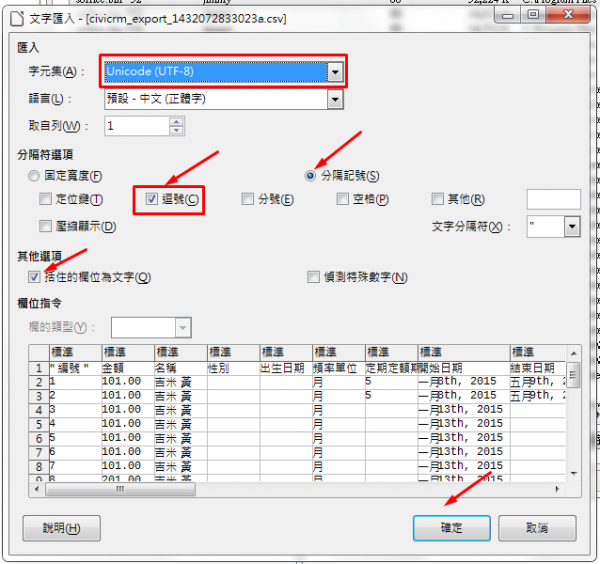進入 「管理CiviCRM > 匯出/匯入對應」(參考下圖),即可編輯(名稱)/刪除不用的對應範本
或直接前往以下網址進入管理頁面:
https://(站台網址)/civicrm/admin/mapping?reset=1
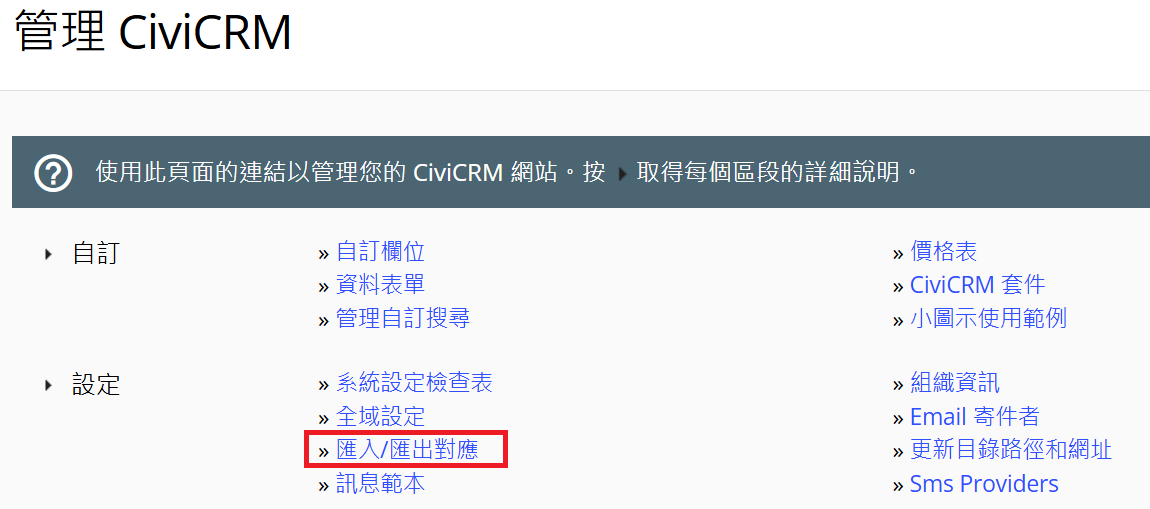
進入 「管理CiviCRM > 匯出/匯入對應」(參考下圖),即可編輯(名稱)/刪除不用的對應範本
或直接前往以下網址進入管理頁面:
https://(站台網址)/civicrm/admin/mapping?reset=1
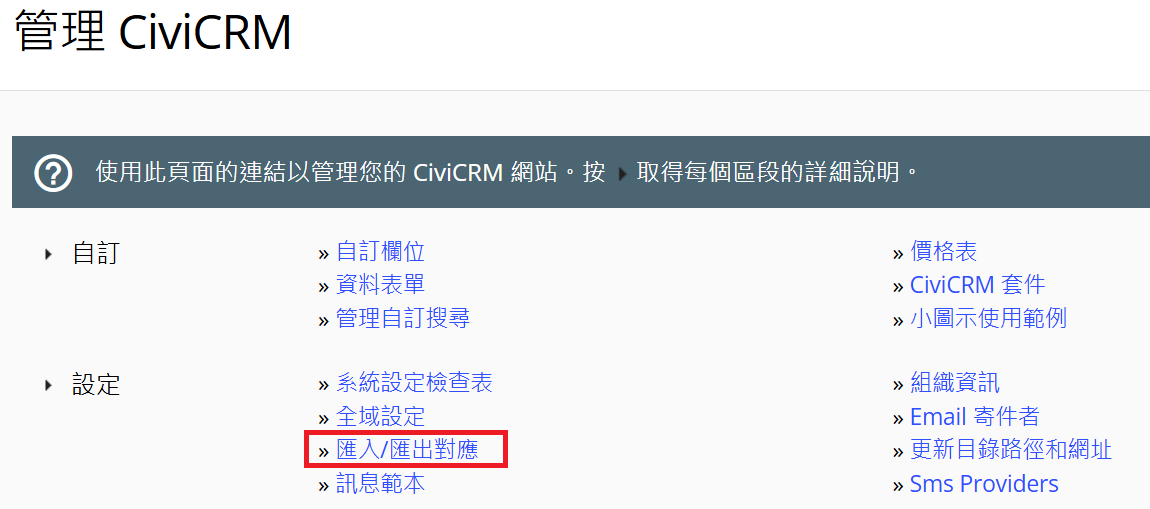
為了尊重不同文化族群的姓名結構與命名習慣,建議您可以在表單中依以下方式設定「姓氏」與「名字」欄位,讓支持者能正確填寫其姓名:
中文姓氏欄位設為非必填:
若支持者的姓氏不符合一般中文命名習慣,或選擇不提供姓氏,則可在表單設定中將「姓氏」欄位設為非必填,允許支持者保留空白。
(此設定適用於部分不同文化族群或具特殊命名方式的情境。)
中文名 / 傳統姓名填寫建議:
支持者可於「名字 / 其他姓氏」欄位中,完整填寫其中文名或傳統姓名。如有多個名字、或採用非標準格式命名方式,也請在此欄位完整呈現。
表單範例:(如下圖)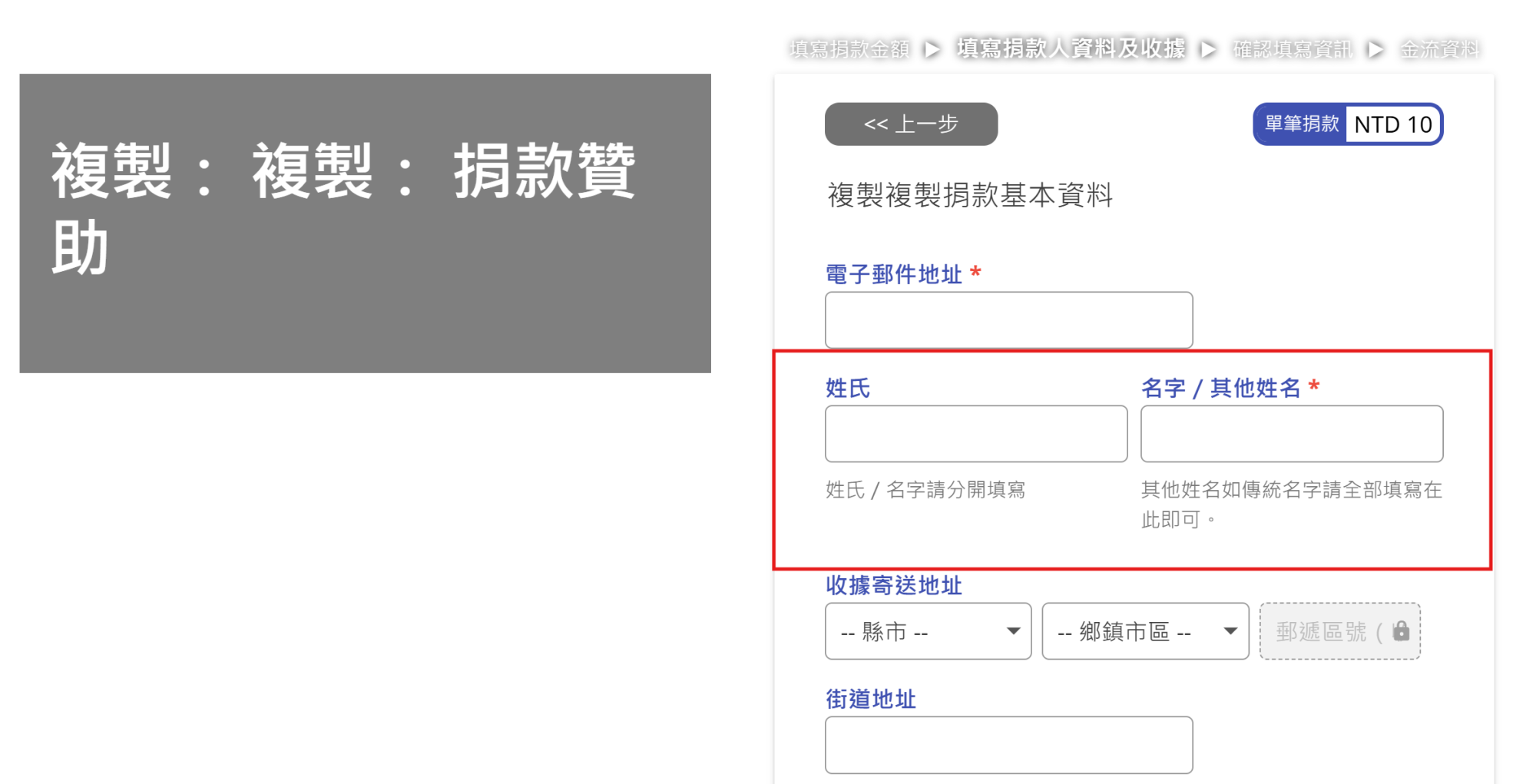
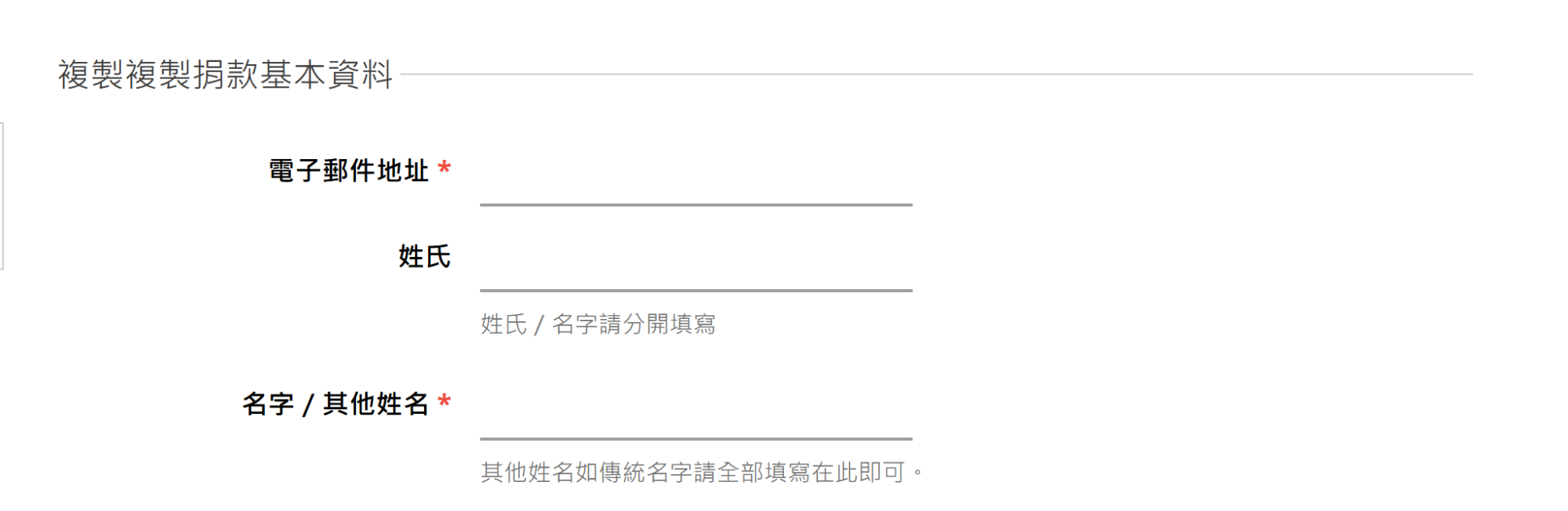
「管理群組」的「搜尋聯絡人」工具(見下圖),可以很快找出屬於群組A,但不屬於B群組的聯絡人。
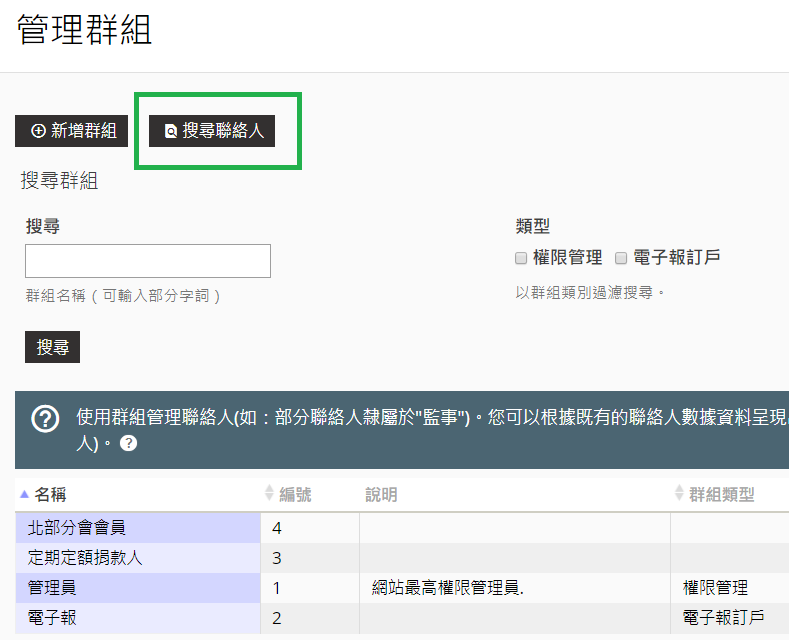
情境:若組織有兩個群組「定期定額捐款人」、「北部分會會員」,今天若想找出:非北部會員的定期定額捐款人,可以利用群組管理頁面中的「搜尋聯絡人」功能,操作步驟請參考以下說明。
附圖一:兩個群組現況,部分聯絡人同時在兩個群組中(綠框處)
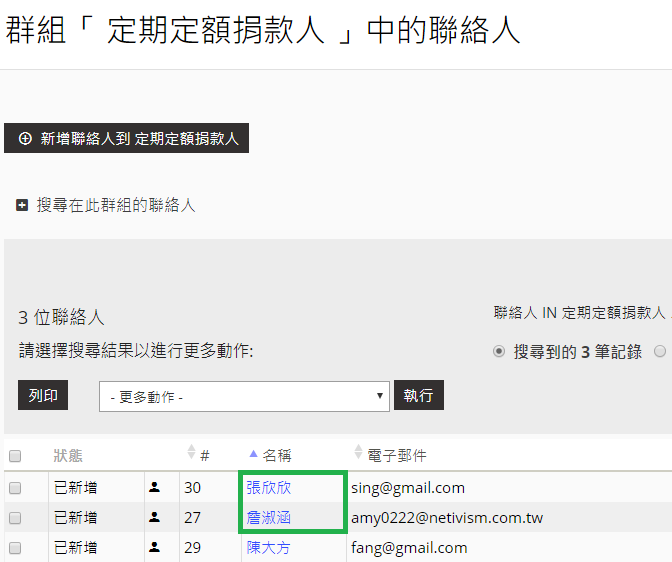
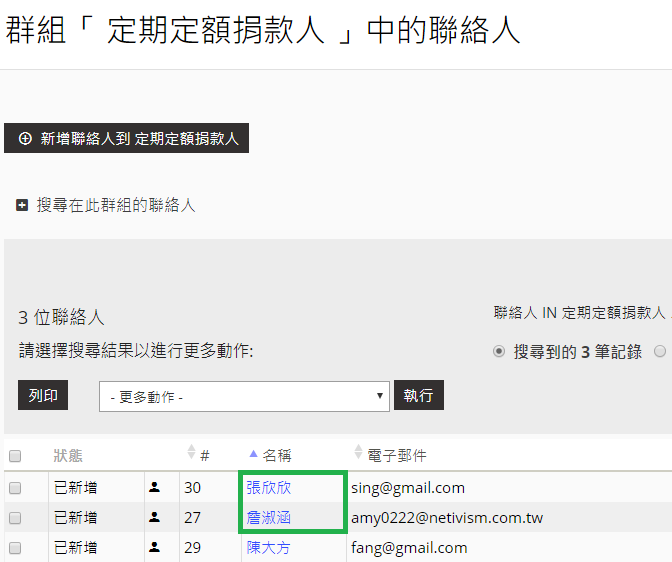
附圖二:若要找出非北部會員的定捐支持者,請先點選「搜尋聯絡人」(綠框處)。
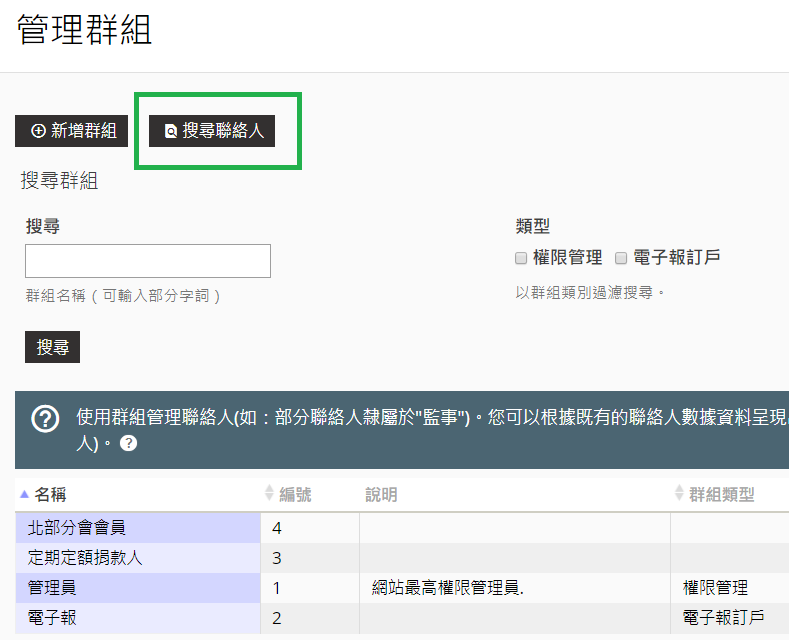
附圖三:編輯搜尋條件,包含群組選擇「定期定額捐款人」,排除群組選擇「北部分會會員」
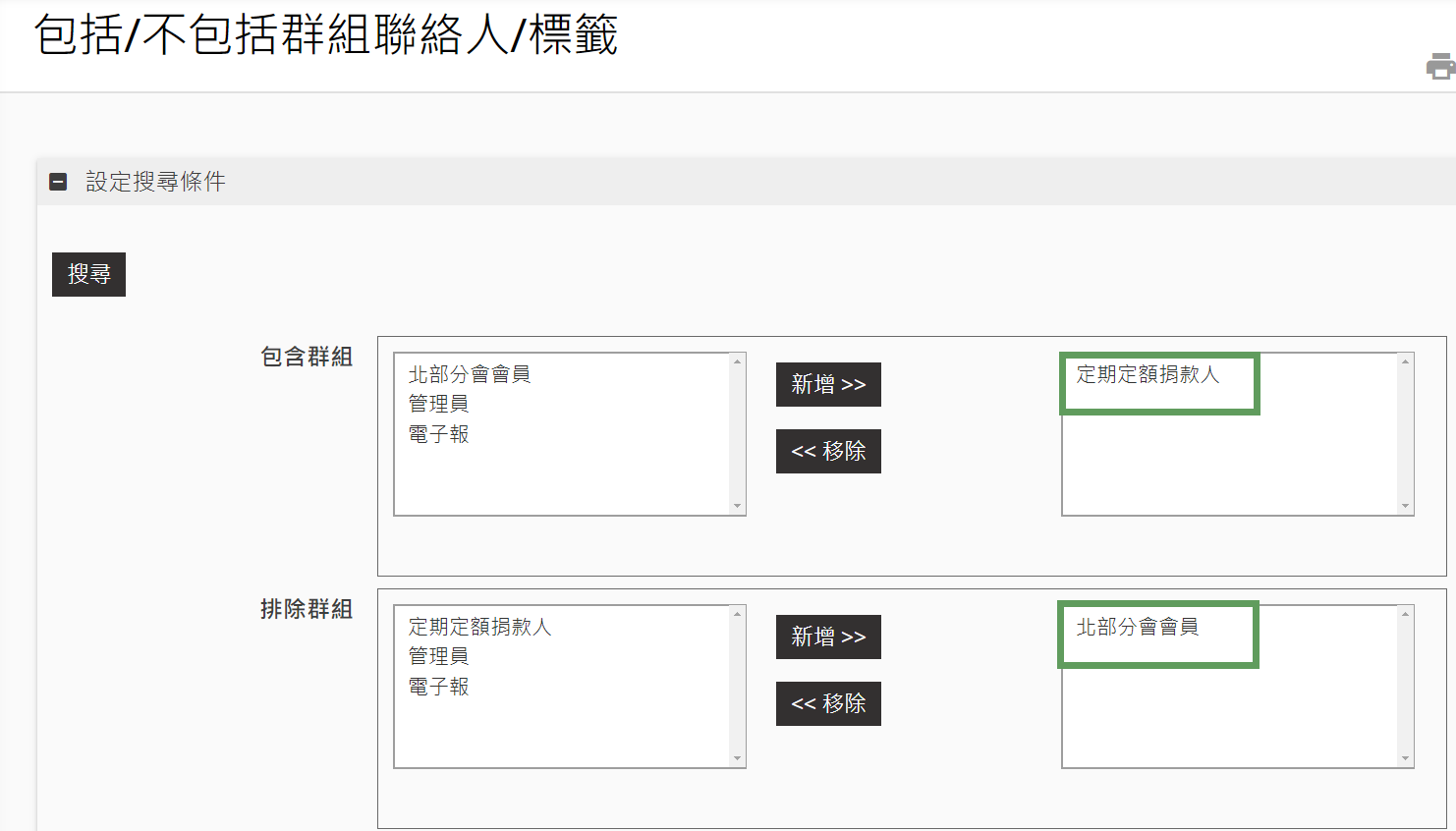
附圖四:即可找出非北部會員的定期定額捐款者(紅框處)
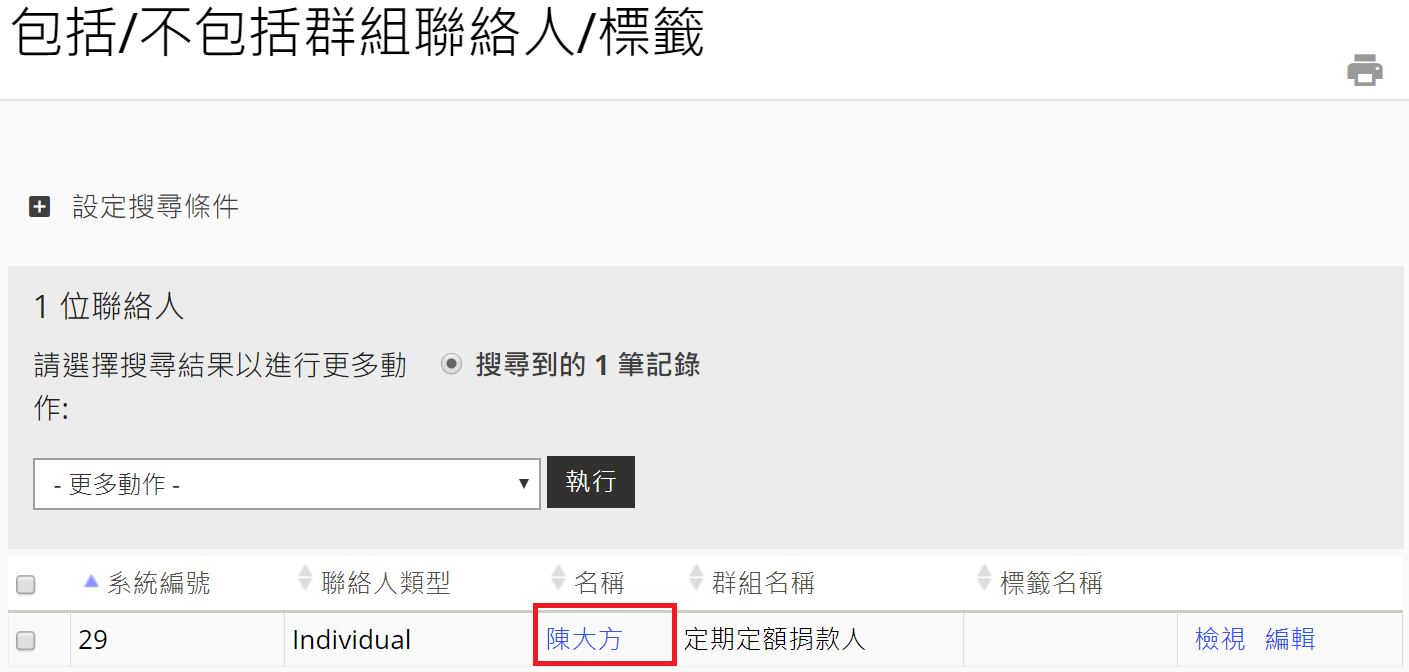
組織常需要利用表單,讓想要成為志工、或是參加連署的人,可填資料表單,讓這些珍貴名單也能整合到貴組織的netiCRM聯絡人,做後續運用。
雖然資料表單可以設定填表人自動被加到特定群組,例如「申請志工」群組,但當您想找出最近半年填寫志工申請表的名單時,要怎麼做?
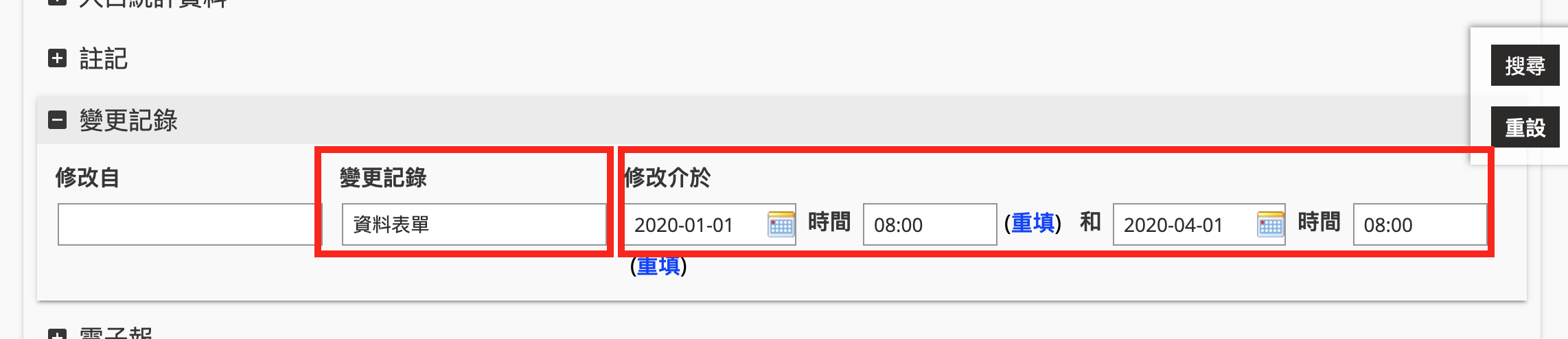
若您匯出的欄位為多選選項,例如:「勾選框」、「下拉多選」類欄位,匯出聯絡人時,可以將該欄位的多個值,分割成不同欄位,瀏覽整理資料將更方便。作法如下:
netiCRM上的聯絡人頁面呈現
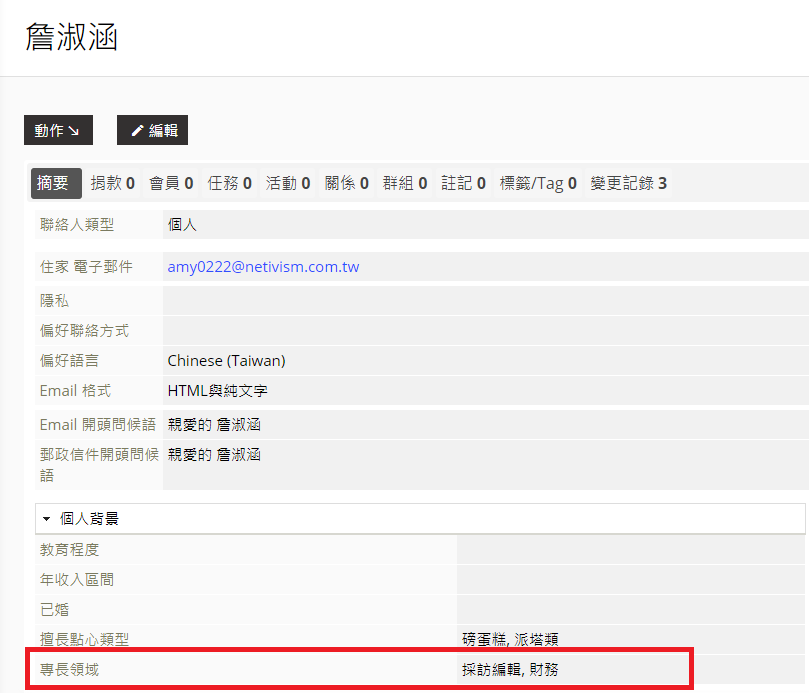
匯出excel檔(將多選欄位分割處理後)

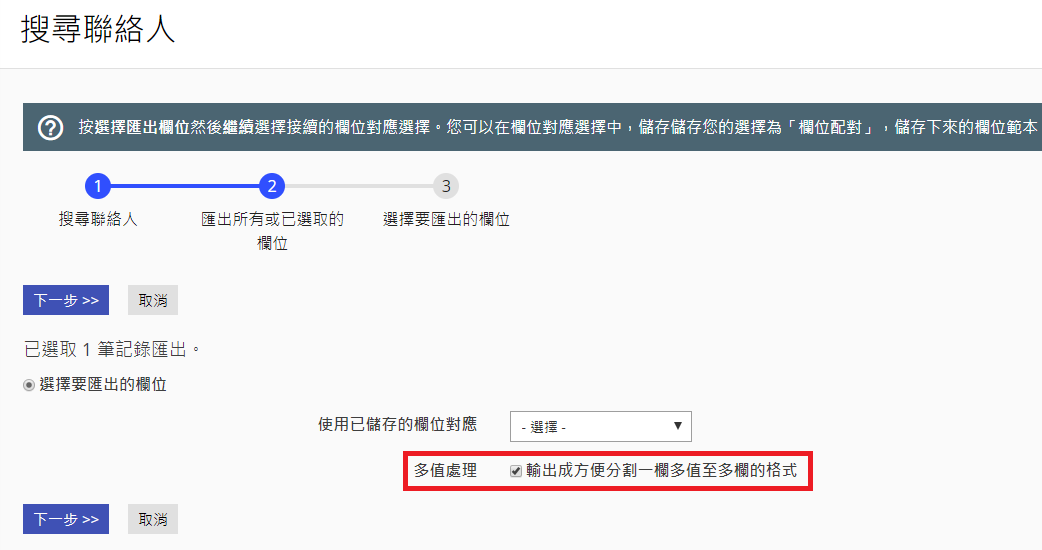

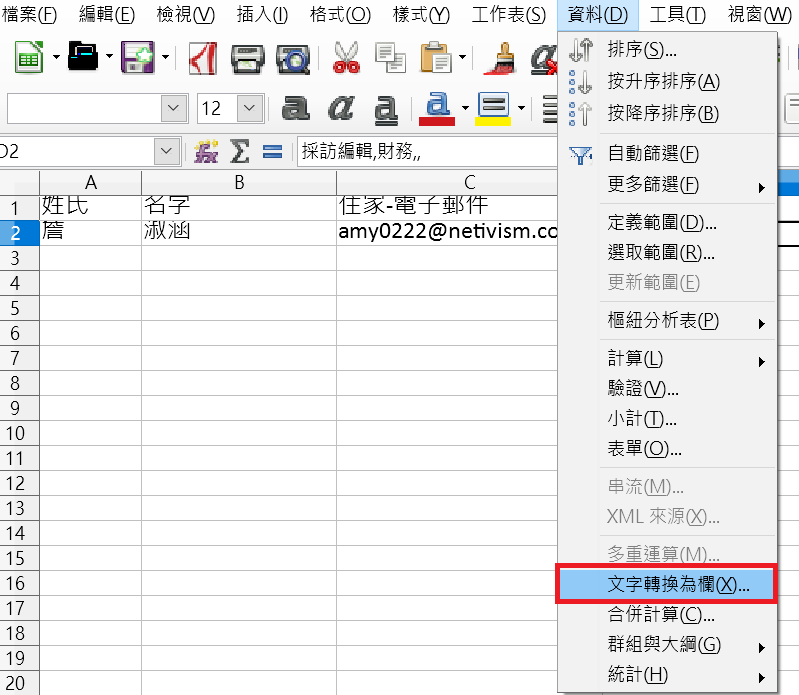
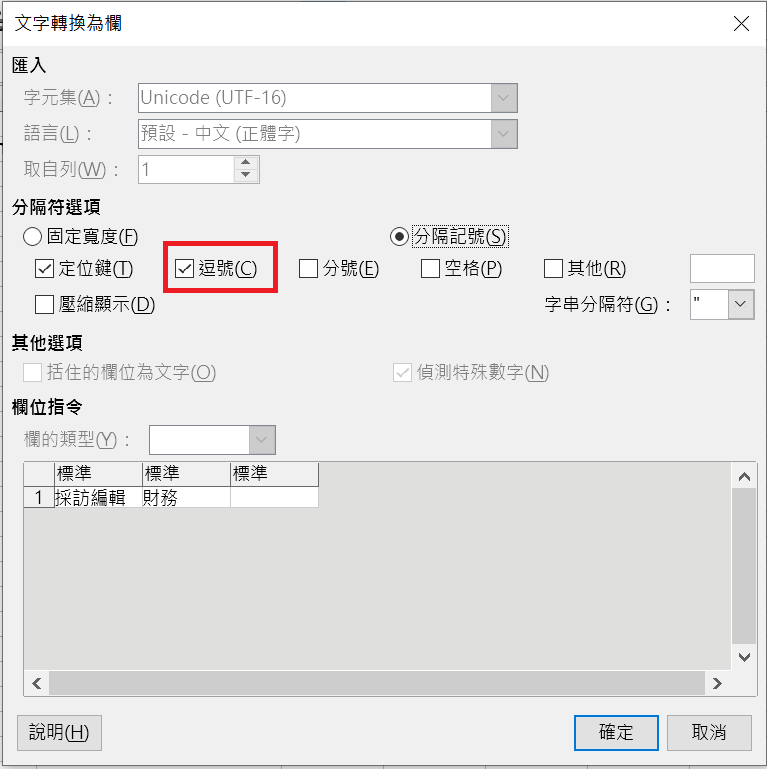

分割欄位(二)使用google sheet:上傳檔案後,點選:資料>將文字分隔成不同欄,即可分割多選欄位。
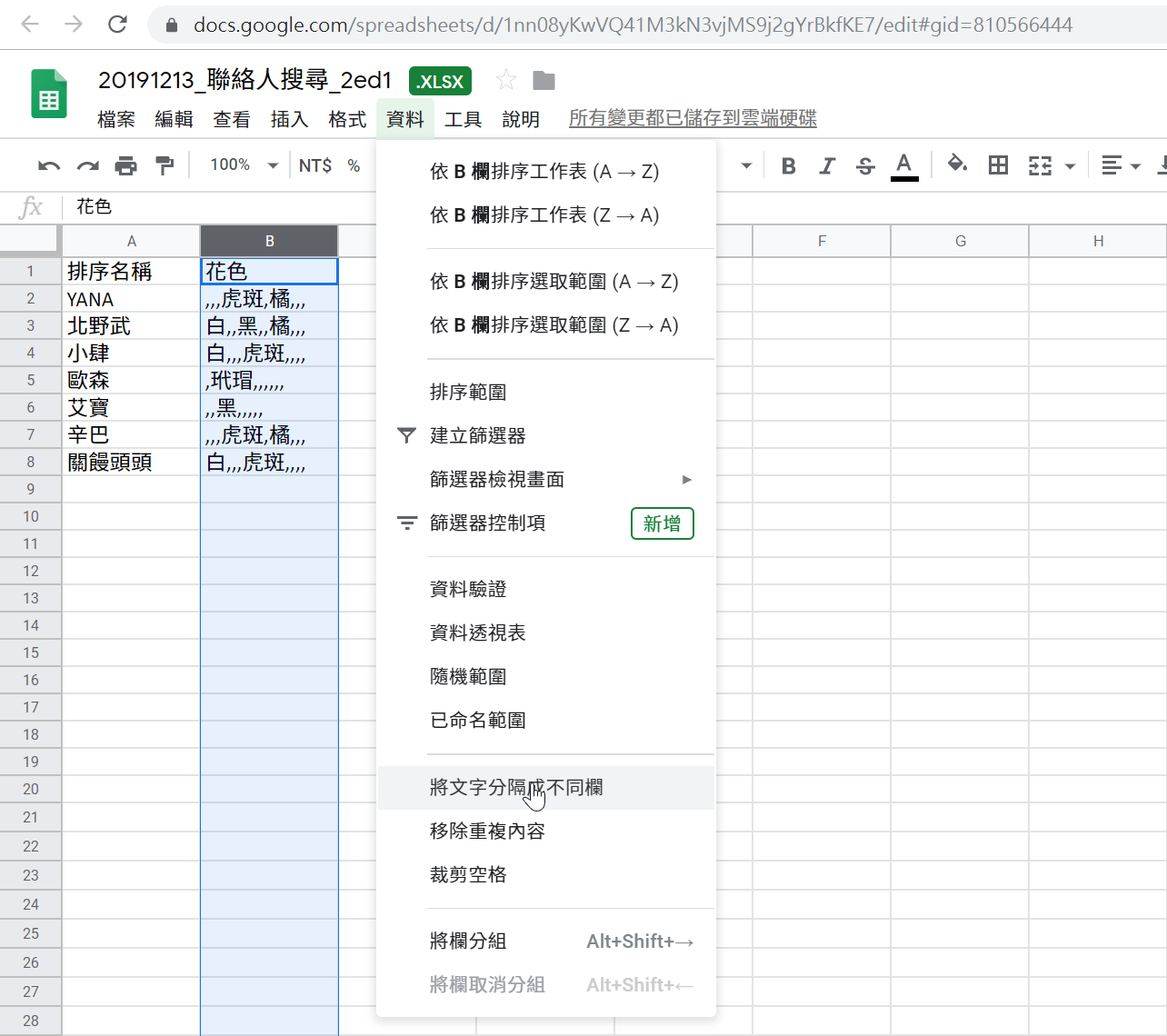
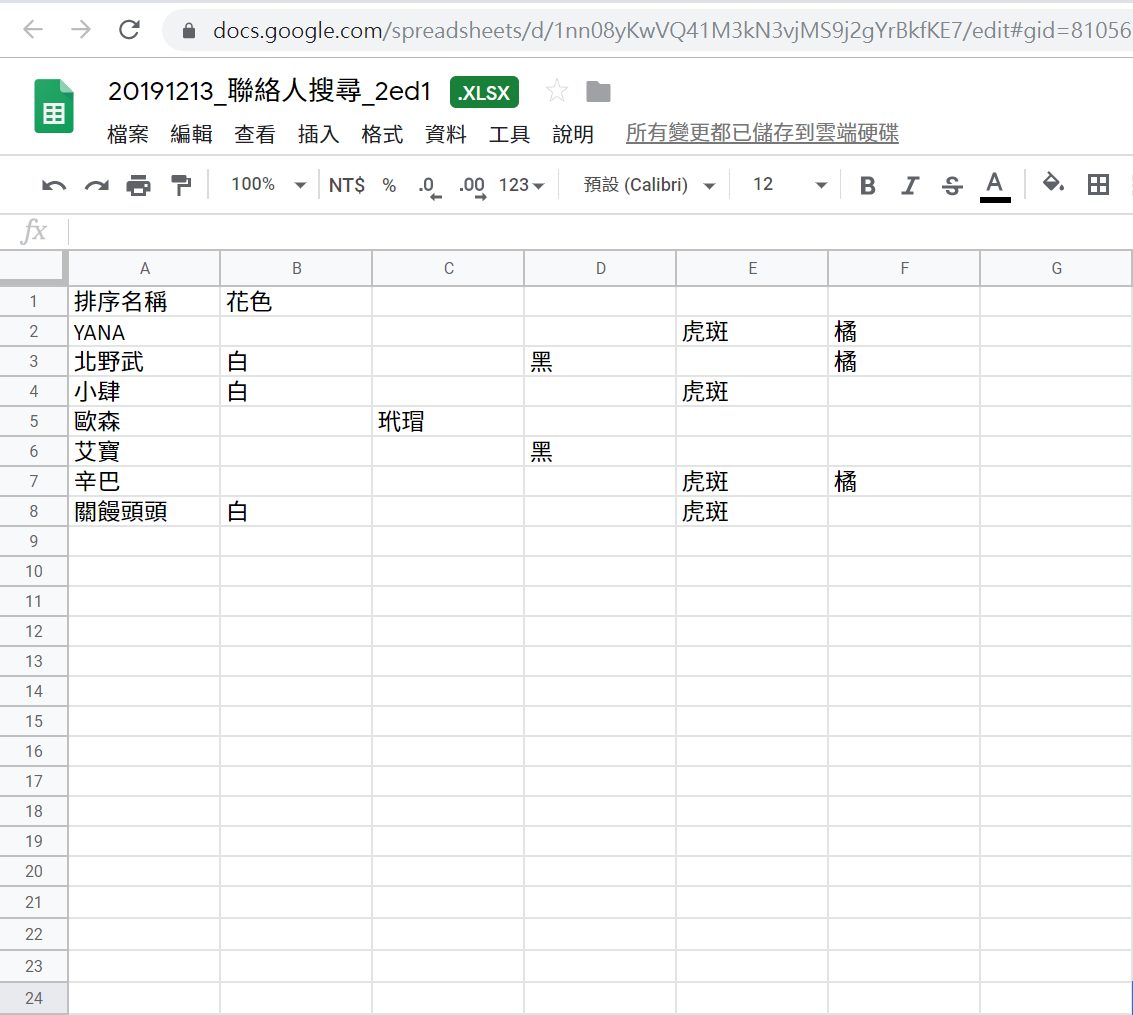
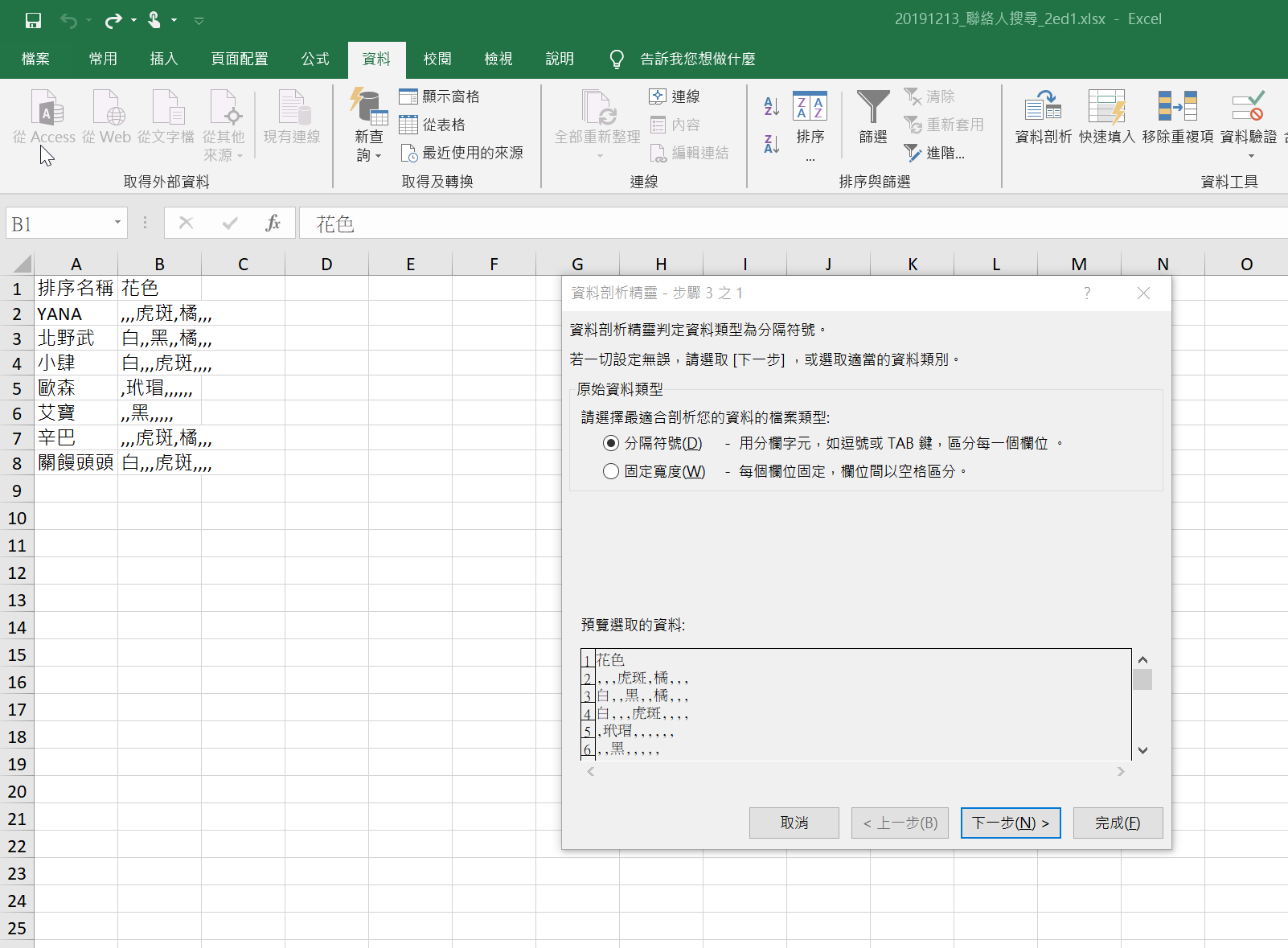
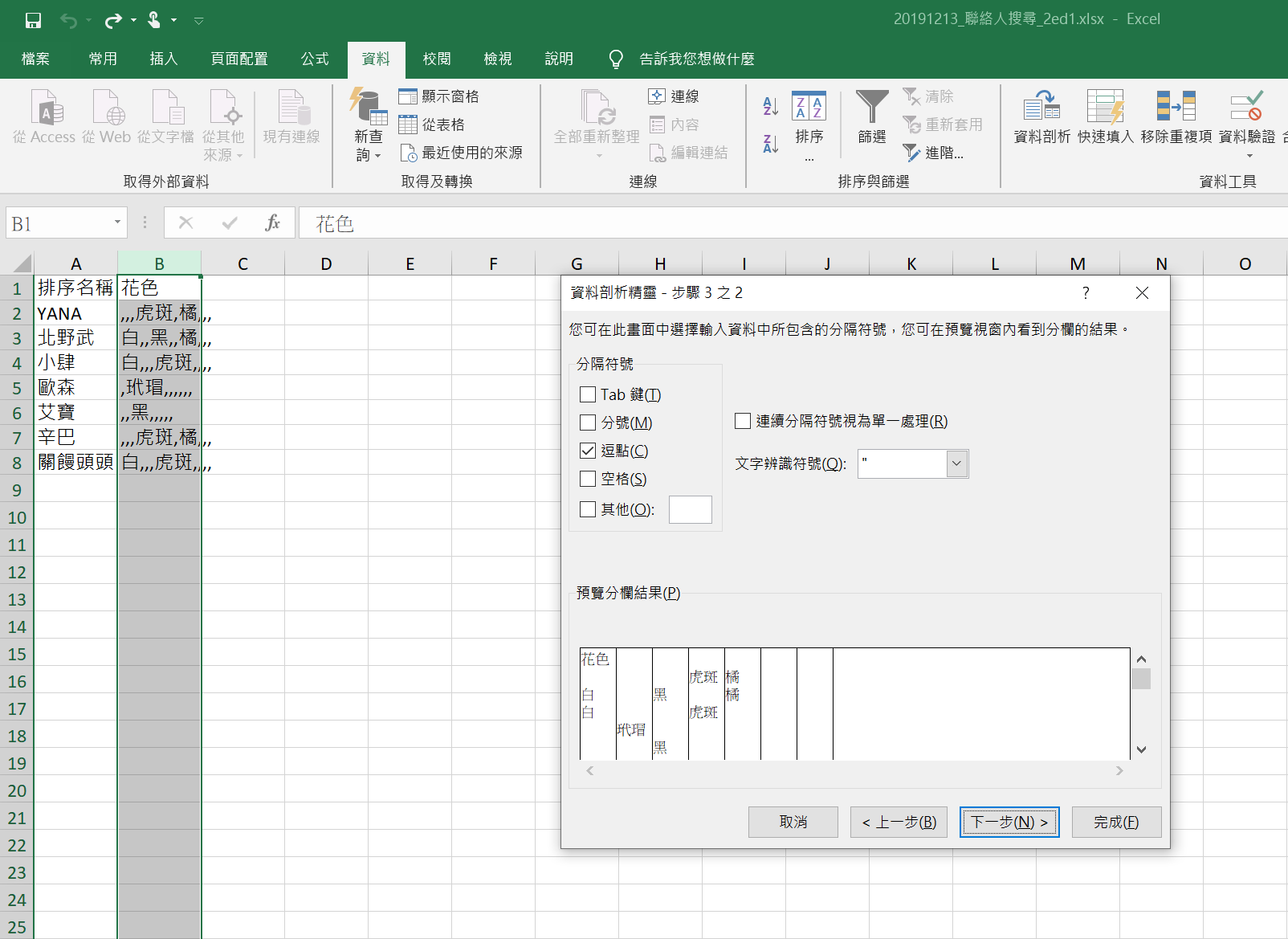
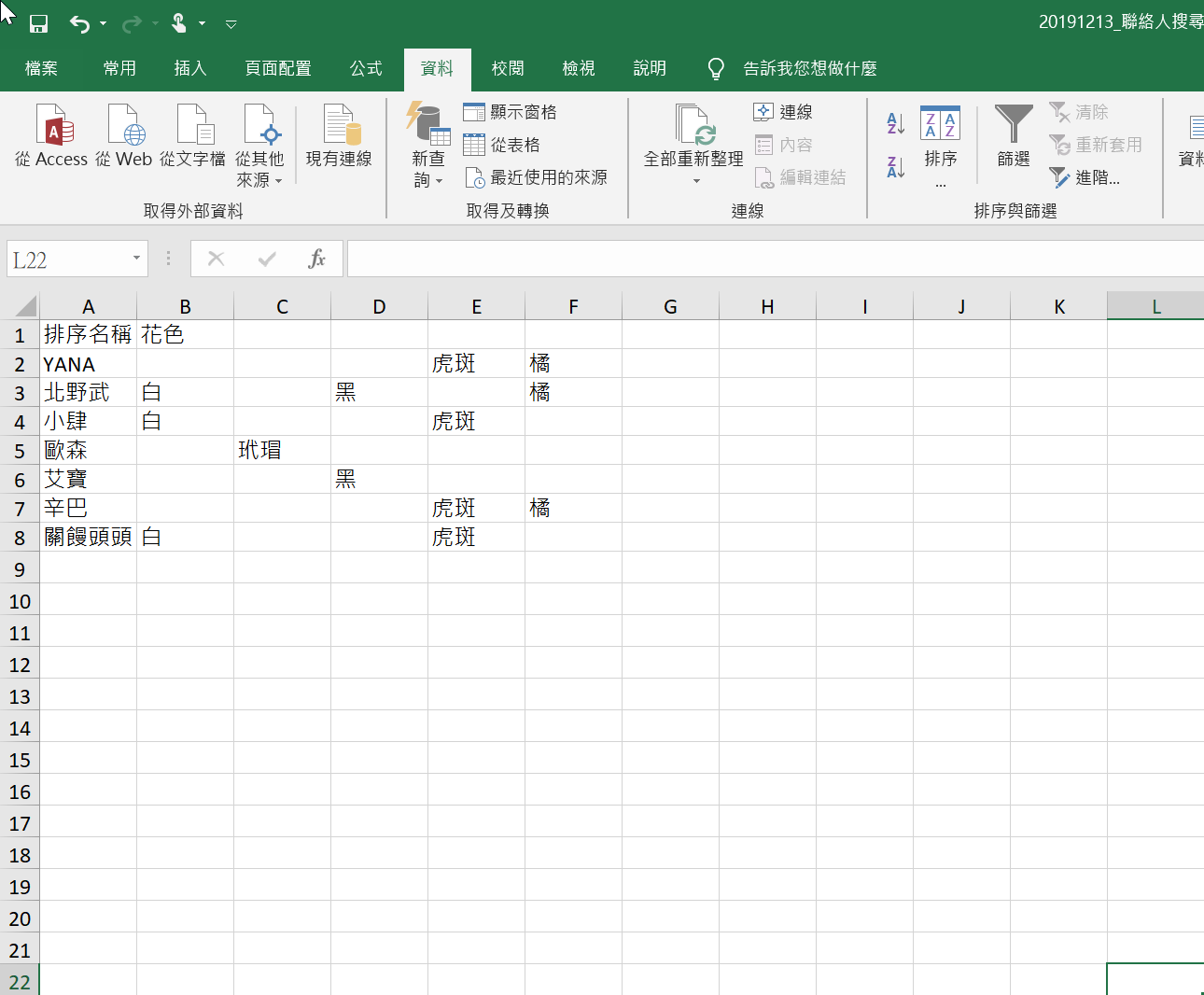
適用情境:
假如您想要讓某些管理員只能查看、編輯特定群組的聯絡人資料(或是反過來說,某些聯絡人資料只能被特定群組的管理者進行查看、編輯的動作),那麼,您可以利用 netiCRM 的權限角色來達成此需求。
權限角色的概念如下,假設我們已建了兩個群組如下:
當設定好權限角色之後,我們就可以賦予屬於「 A小組管理員群組」的聯絡人,具有可查看、編輯 「A小組志工」裡的聯絡人的權限,而其他非 「 A小組管理員群組」的聯絡人,就無法進行查看/編輯「A小組志工」的操作。
一、新增依群組進行管理的角色、並確認關閉「查看所有聯絡人」及「編輯所有聯絡人 (edit all contacts)」權限
假設您希望「 A小組管理員群組」只具有查看「A小組志工」的權限,必須先確認該群組聯絡人的「網站帳號」,不具備「查看所有聯絡人」及 「編輯所有聯絡人 (edit all contacts)」的權限。因為您的目標是希望他們只能查看特定群組的聯絡人而已,而非所有聯絡人。
要進行此項修改,可以到設定>管理>權限管理,點選Drupal 權限控制(網域後加上 /admin/user/permissions),點選使用者中權限的分頁,再點選其中的角色分頁,在最下方新增一個「分權管理聯絡人」的角色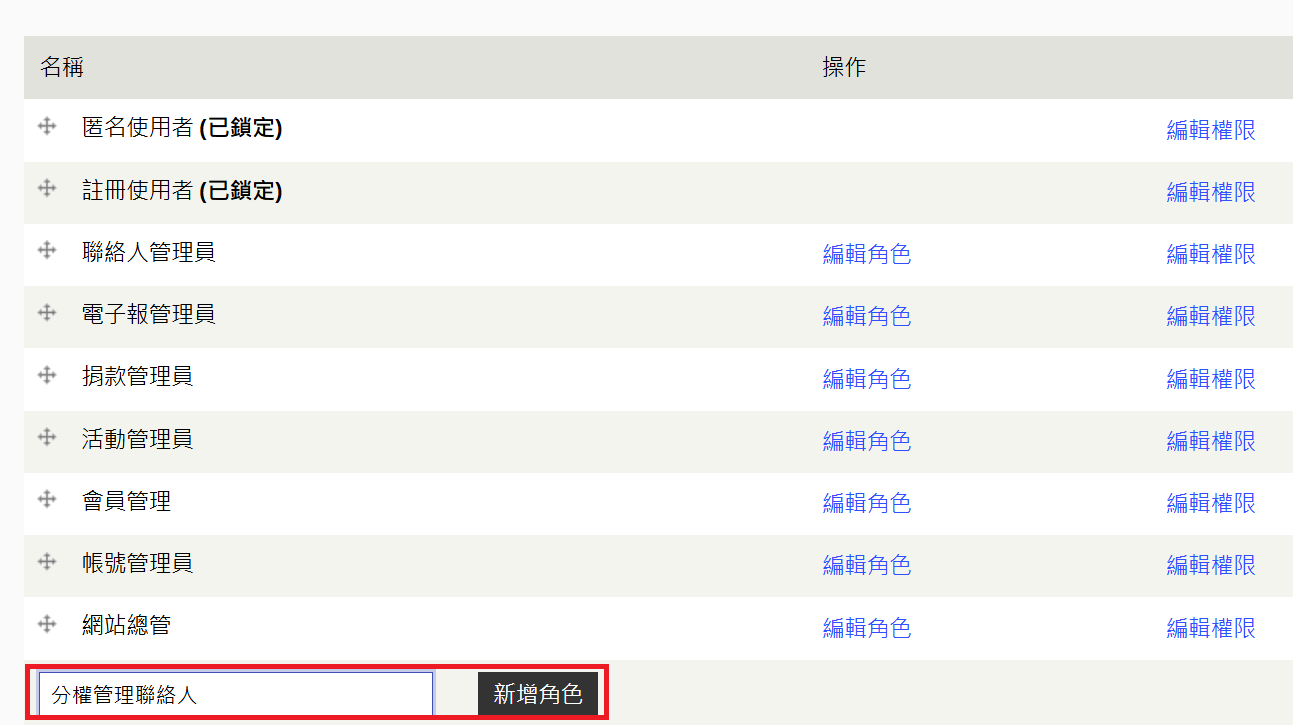
確認以下兩個權限並未勾選


並為聯絡人的網站帳號設定擁有該角色:
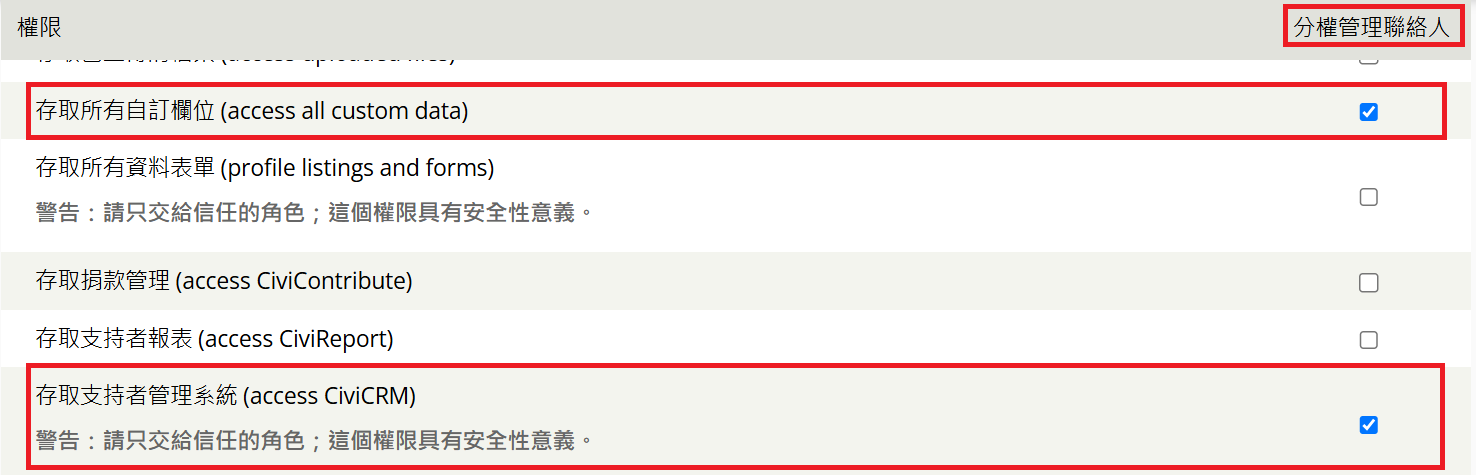
二、設定權限角色
接下來,我們要依序建立 CiviCRM 的權限角色,並指派「 A小組管理員群組」採用此一權限角色的設定
1. 到設定(齒輪)-權限管理中「管理角色」的頁面,點選「新增Acl Role」來建立 CiviCRM 的權限角色,例如「 A小組管理員」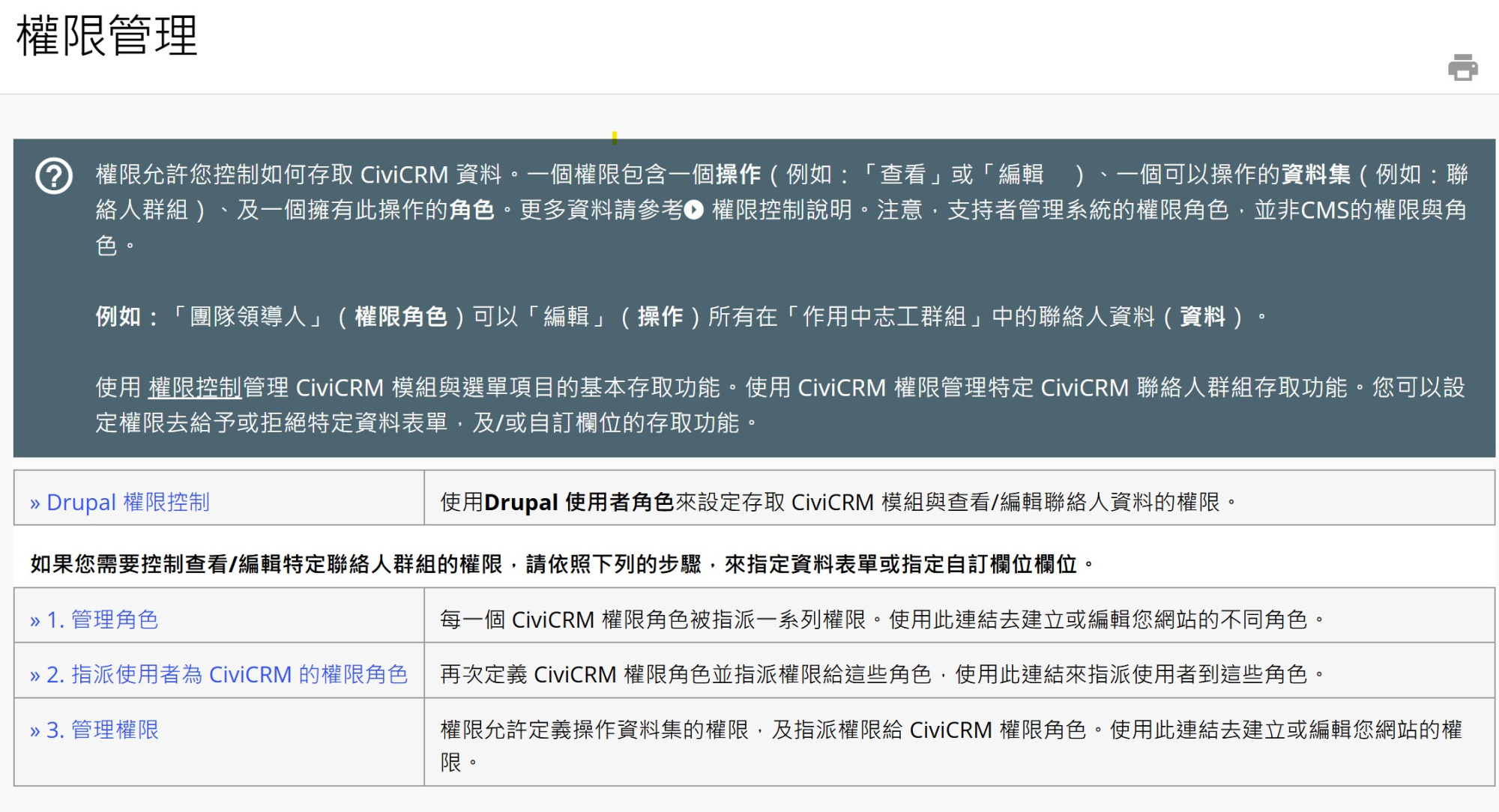
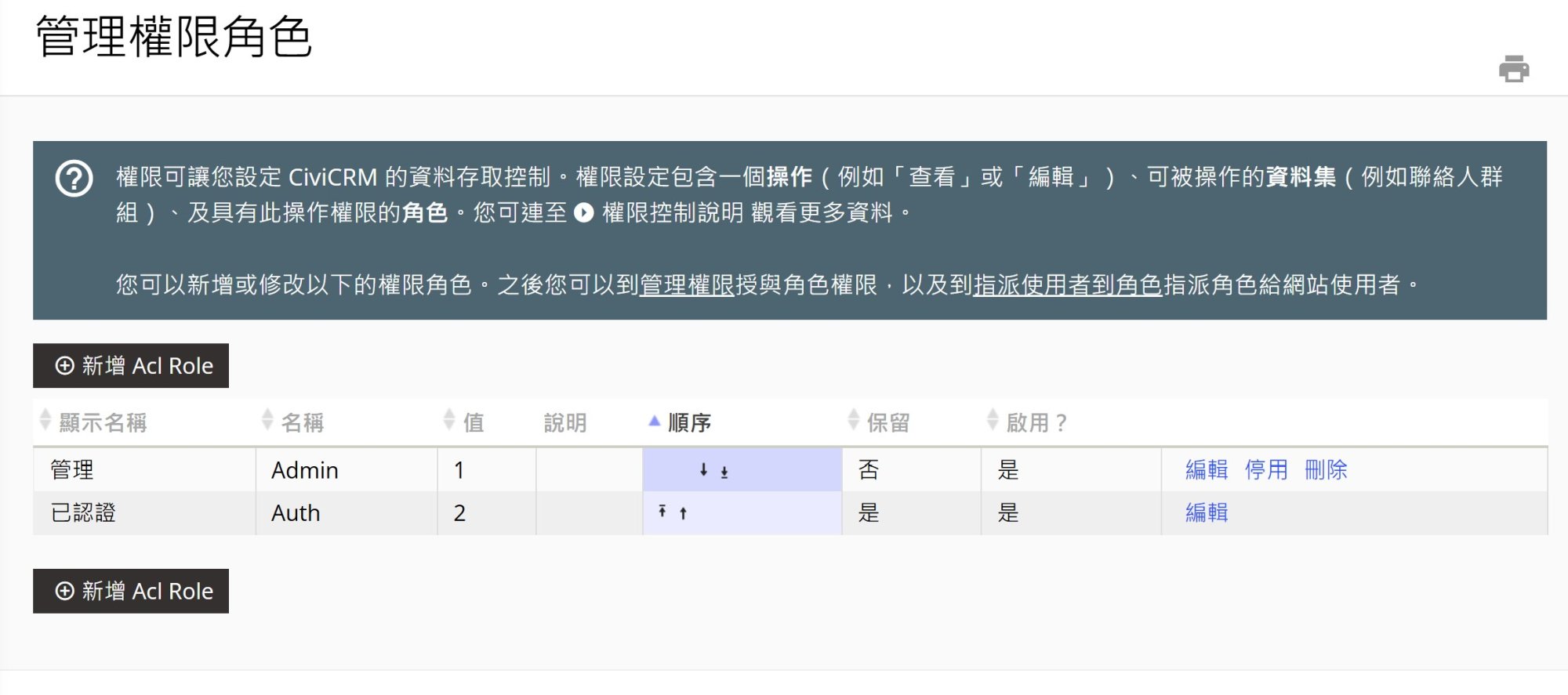
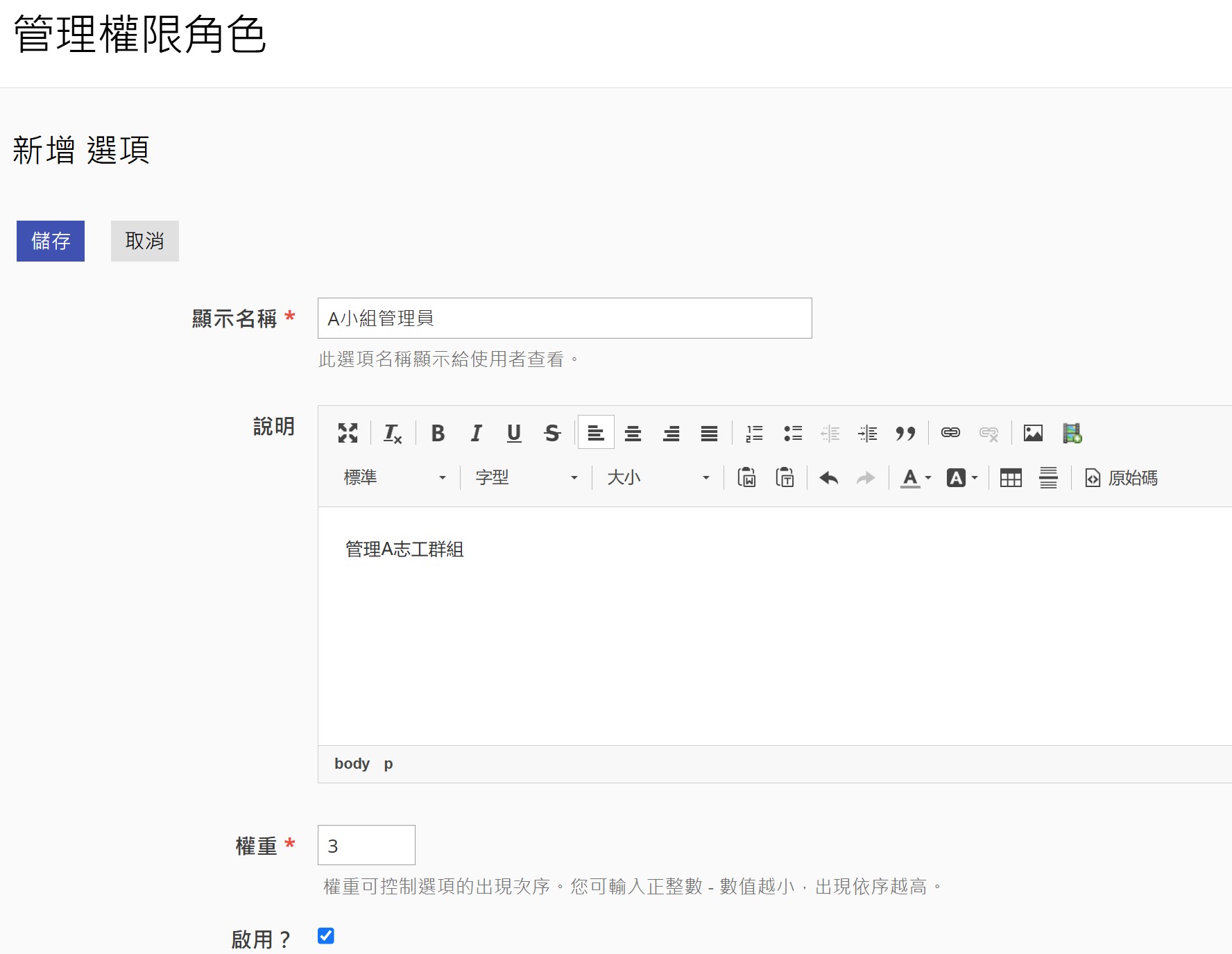
2. 接著到群組管理的地方建立群組,例如「 A小組管理員群組」,並勾選群組類型為「權限管理」,並將註冊使用者設定為此群組的聯絡人之一,例如:將「群組權限測試」加入「 A小組管理員群組」。注意: 群組權限測試者必須勾選「分權管理聯絡人」的角色。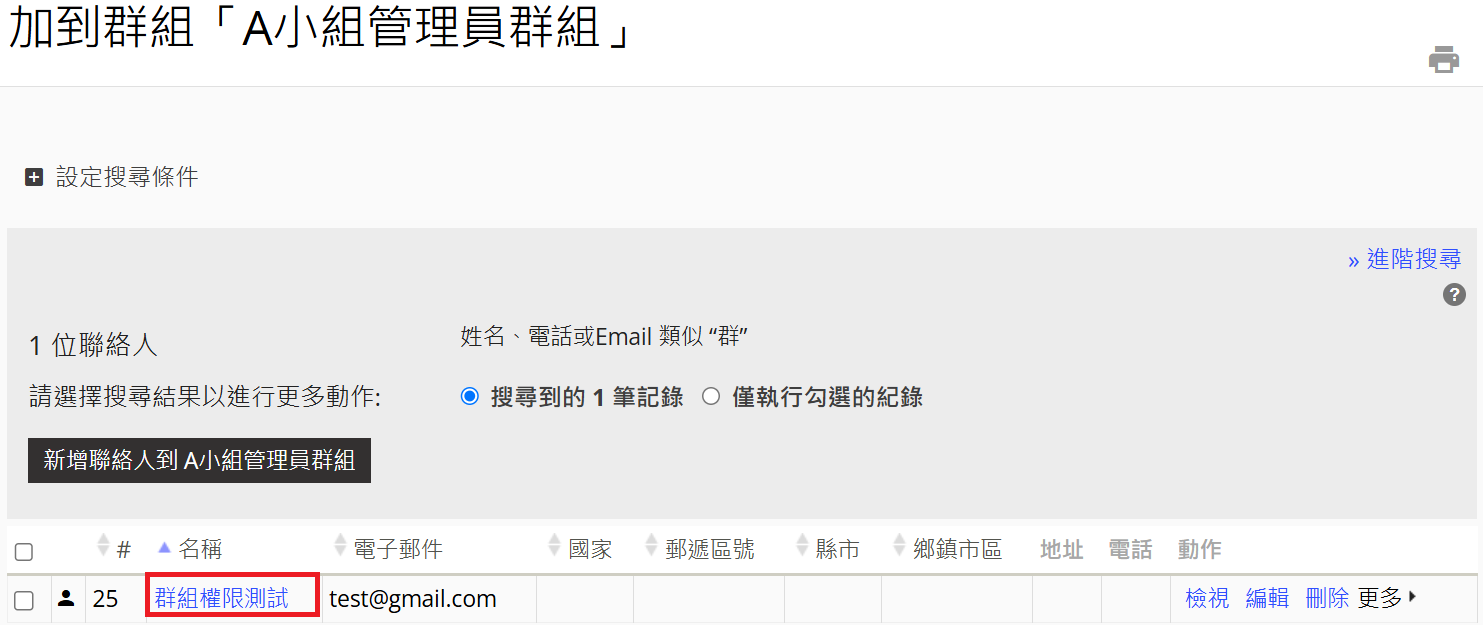
3. 完成之後,接著是指派「 A小組管理員」權限角色給「 A小組管理員群組」群組
點選設定(齒輪)>管理>權限管理>指派使用者為 CiviCRM 的權限角色,點選編輯指派的權限角色,在權限角色選擇「A小組管理員」,在分派給選擇「A小組管理員群組」。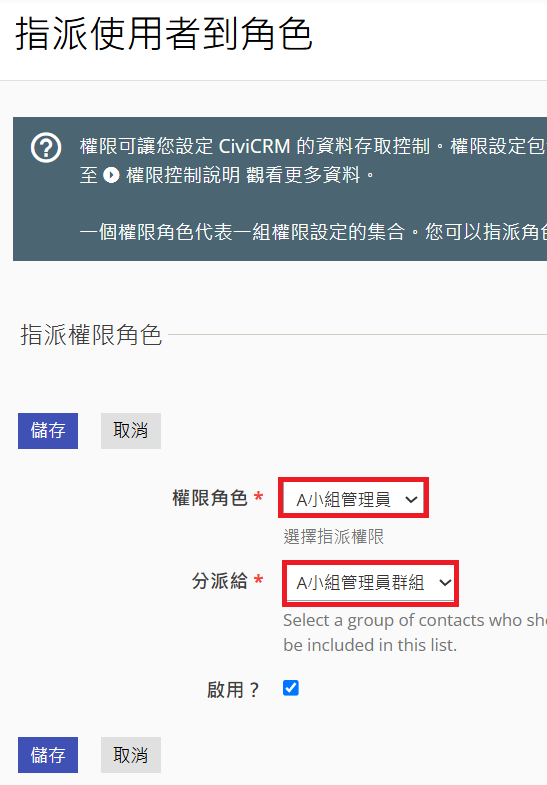
4. 設定「 A小組管理員」權限角色可以編輯或查看「 A小組志工」群組聯絡人的權限。點選設定>管理>管理權限,按下新增權限
三、測試及確認
完成前述步驟後即告完成,接著您可以使用 「 群組權限」的帳號登入網站進行測試及確認。首先到「搜尋聯絡人」的畫面,在群組欄您會發現僅有「 A小組志工」可以挑選,選取後並按搜尋鈕,就可以查看所有屬於 「 A小組志工」的聯絡人名單,並進行編輯聯絡人、發送電子報、新增捐款資料等動作。
另外請注意,若要查看非 「 A小組志工」的聯絡人時,會因權限不足而被強制導引至首頁,而不會出現任何錯誤訊息,因此如果您發現要查看某個聯絡人卻被導引到首頁,那可能就是您沒有足夠的權限。
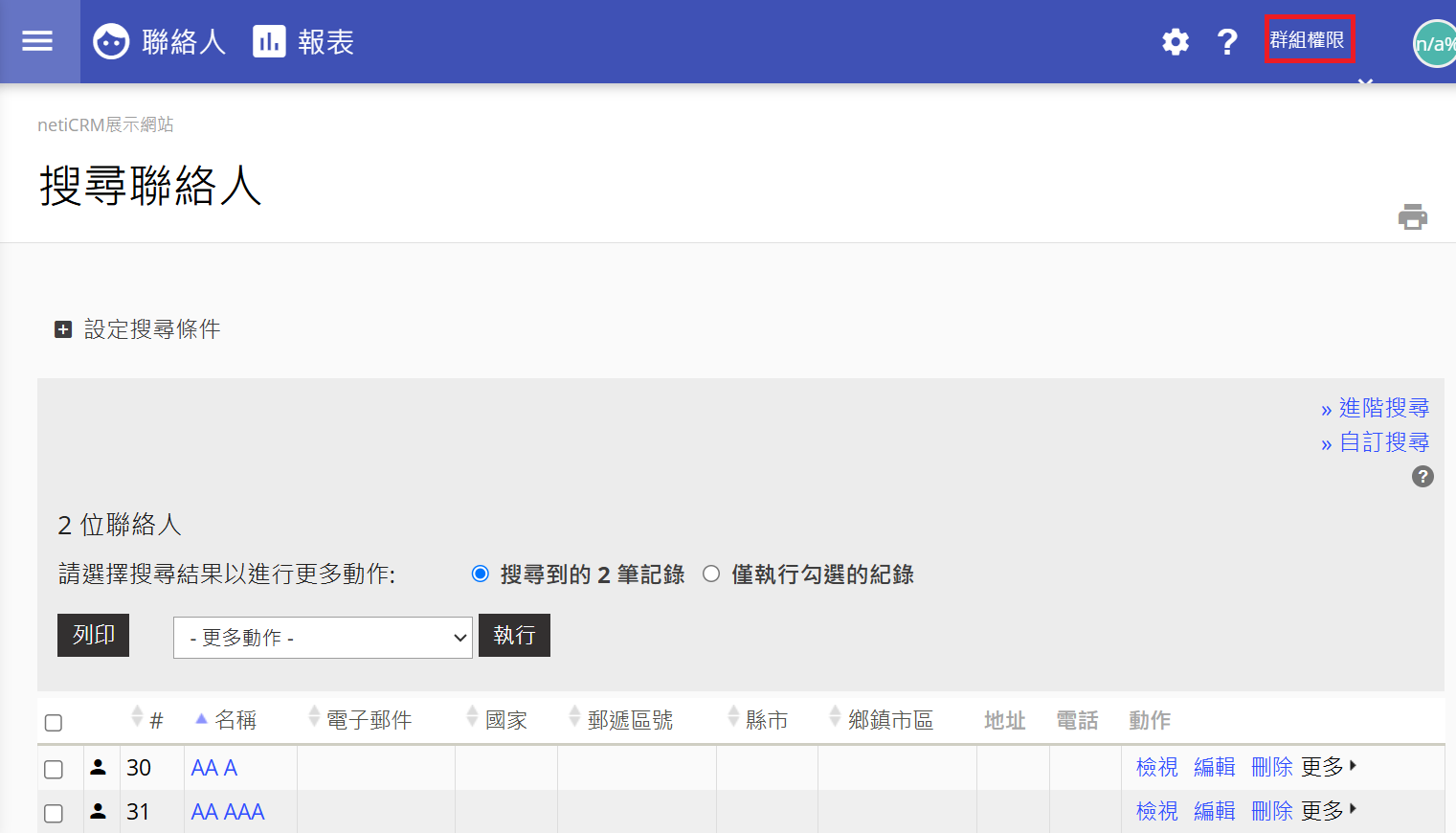
當匯入的檔案包含簡體字、異體字,在存成CSV檔、匯入系統後,這些字會變成?,導致識別困難(如下示意圖)。建議您將檔案轉存成UTF-8的CSV檔案,即可解決此類問題。以下分別提供不同作業軟體的轉檔說明,再請參考。
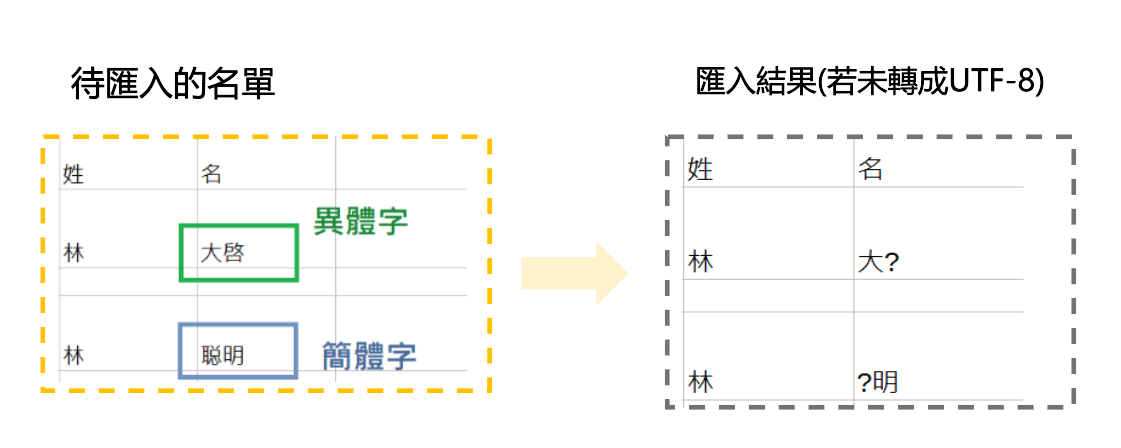
LibreOffice 為一個開放源始碼專案的文書處理軟體,你可以當他做「自由的 Office」。不需要 Microsoft 這種大廠牌授權,仍然可用類似 Word 、 試算表這種工作所需的功能。以下截圖是用 Mac 執行,用 windows 執行可能會大同小異。
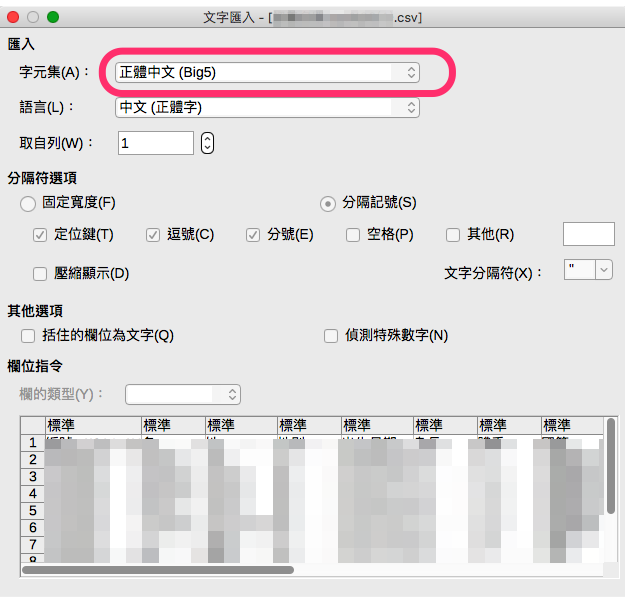
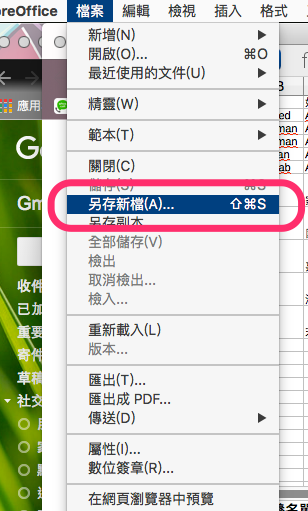
選擇檔案這邊要勾「編輯篩選設定」
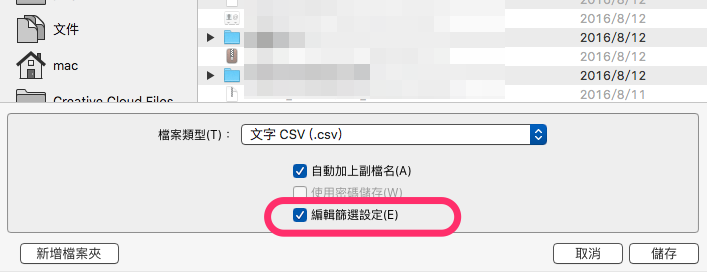
出現確認檔案格式,要選「使用文字 CSV 格式」,不然會被存成 ODF 檔
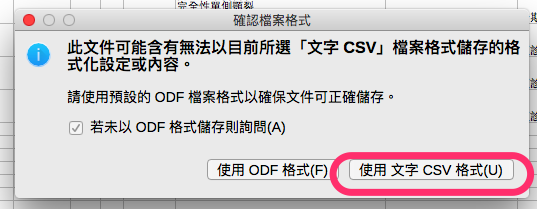
這邊要選儲存的編碼,記得字元集選 Unicode (UTF-8)
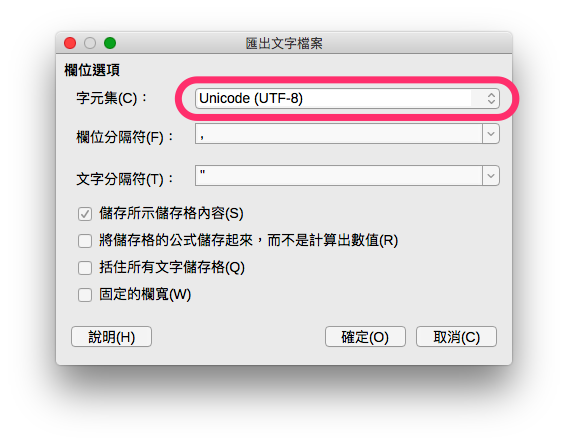
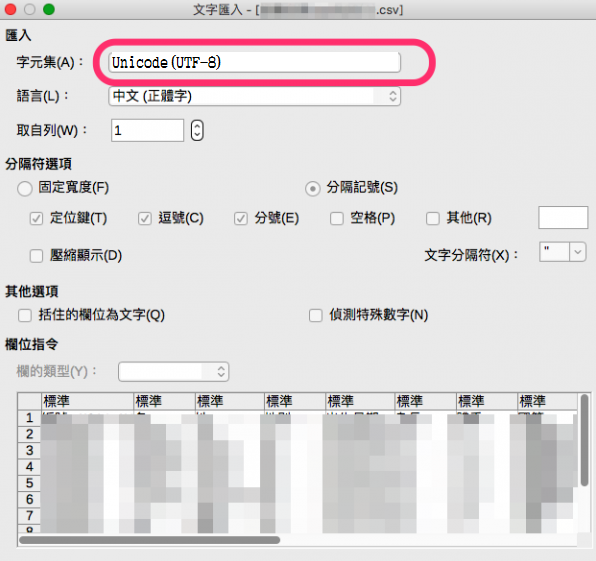
使用 windows 的話,可以在「另存新檔」時,轉存成 utf-8 的格式,設定如下圖。
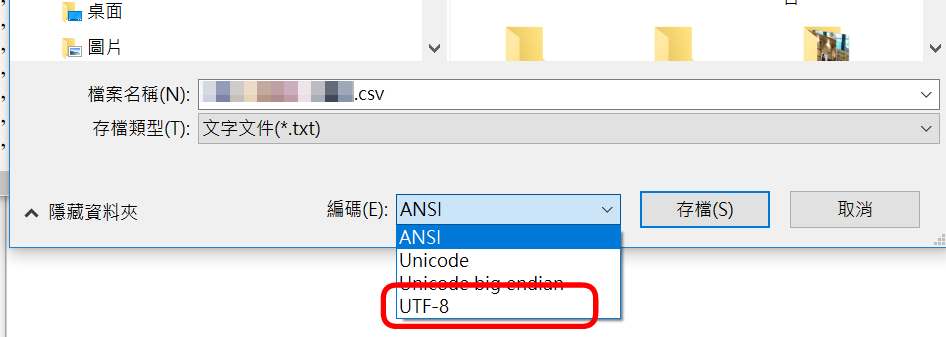
Excel
如果是使用Excel整理檔案,在儲存時,可以選擇「CSV UTF-8」,
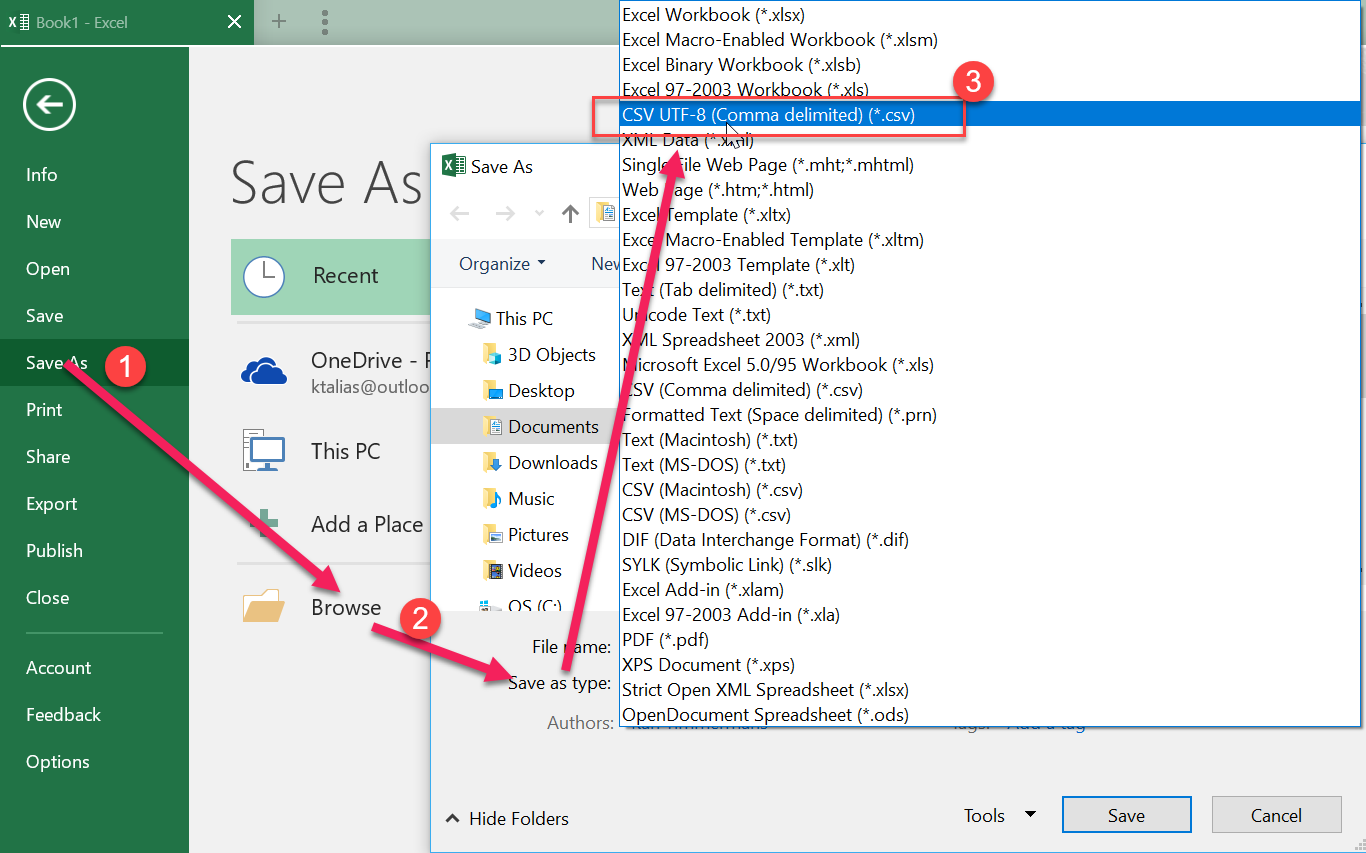
CSV格式為公認的標準交換格式,各種軟體經過設定,都可以正確支援 CSV 格式的檔案。開啟 CSV 格式的檔案其實很簡單,下面是各個不同軟體、作業系統開啟 CSV 檔案格式的方式:
Windows 上的 Excel
Libreoffice / OpenOffice